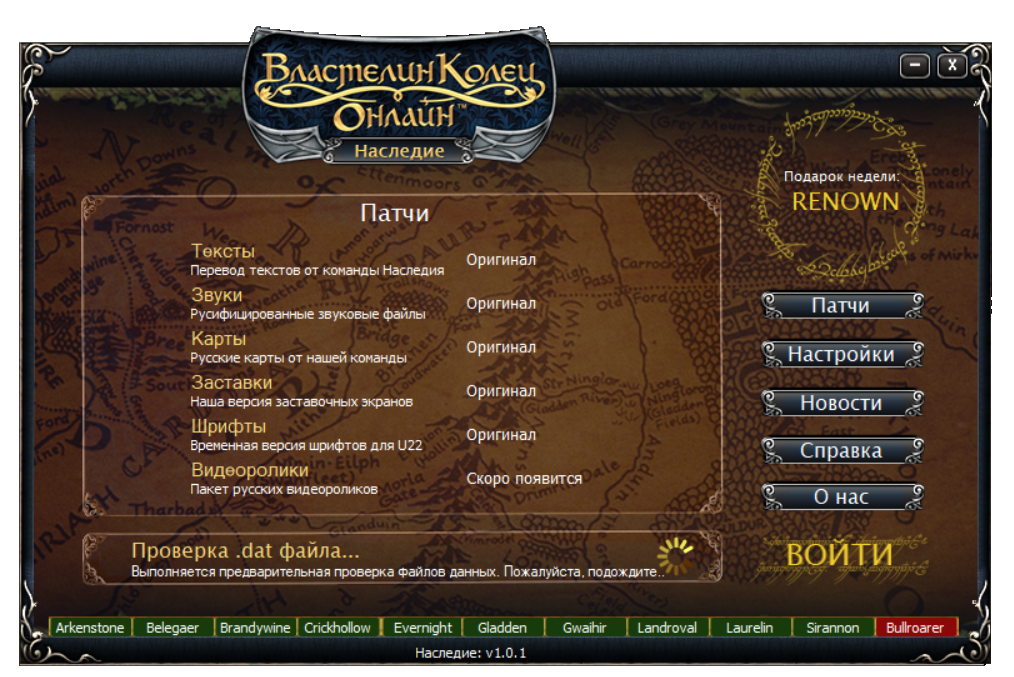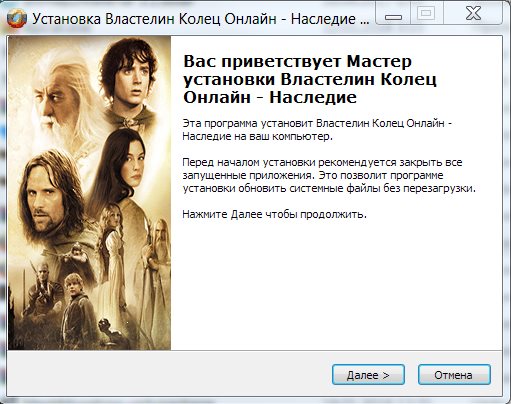Lotropad
Описание возможностей плагина:
Lotropad очень простой в использовании плагин который позволит быстро сохранить заметку не отрываясь от игры. Его можно использовать, например, чтобы копировать текст из чата или в чат, будь то тактика прохождения инстанса или лист покупок в Лавке ВКО.
Оригинальная версия плагина: здесь
а. Перед тем, как устанавливать сам плагин, убедитесь, что у вас создана папка Plugins по пути:
\The Lord of the Rings Online
б. Убедитесь, что у вас скачаны и установлены библиотеки плагинов от Turbine.
1. Распаковать архив в папку по пути:
%USERPROFILE%\Документы\The Lord of the Rings Online\Plugins\
Запустить плагин можно тремя способами:
Возможности
-10 страниц записей, каждую из которых можно переименовать.
-Картинки в записях
-Перемещаемое и растягиваемое окно
-Настраеваемые: размер шрифта, прозрачность окна, и раскрытие при запуске
-Перемещаемая кнопка вызова плагина
-Мини-режим, ПКМ по кнопке плагина переключает режим с обычного в мини и обратно.
Как использовать
-Чтобы загрузить плагин напечатайте ‘/plugins load lotropad’.
-Вы можете открывать и закрывать окно плагина кликая на инонку Lotropad (видима по умолчанию). Кнопку можно перемещать перетаскивая её по экрану. Позиция иконки сохранится после нажатия «Сохранить всё»
-ПКМ по иконке плагина переключает окно между нормальным и мини режимами. В мини режиме, скрывается весь интерфейс, кроме текста записи.
-Изменяйте размер окна, зажав ЛКМ на правом нижнем углу окна
-Перемещайте окно зажав ЛКМ на названии окна
-Чтобы сохранить заметку, нажмите на кнопке «Сохранить всё», это сохранит все ваши данные. Процедура записи происходит с задержкой, так что для сохранения необходимо выждать. Записи сохраняются на весь аккаунт, так что ими можно пользоваться на всех персонажах всех серверов. Заметьте, что кнопка «Установить» устанваливает заголовок и текст только для текущей записи. Однако они автоматически сохраняются и в том случае, если вы переключаете вкладки записей.
-Нажмите на кнопку «Настройки» чтобы установить размер шрифта (только для текста записей), прозрачность окна и кнопки, а так же открывать ли окно при загрузке.
-Вы можете выставить обои, например карту, или диаграмму, для каждой записи. Сначала скопируйте изображение (jpg или tga) в папку «images» находяющуся в корне папки Lotropad. Нажмите кнопку «Изображение» и напечатайте имя файла и его разрешение в появившемся поле. Нажатие кнопки «Уст. изображение» выставит обои, а кнопка «Удалить изображение» их удалит.
Перед заходом в игру удалите файлы LotropadData.plugindata и LotropadSettings.plugindata в папках по пути:
%USERPROFILE%\Документы\The Lord of the Rings Online\PluginData\ \AllServers\
Затем зайдите в игру и попробуйте загрузить плагин.
Если это первый ваш плагин, то внимательно прочитайте «Гайд по плагинам».
Внимательно прочитайте шапку данной темы и выполните все пункты последовательно, обратив пристальное внимание на пункты «Как установить» и «Как запустить».
Если не выходит, внимательно прочитатайте раздел «FAQ».
Если все равно ничего не вышло, то Вам следует задать вопрос в этой теме.
«Я загрузил плагин, но ничего не появилось. Не могу открыть плагин.»
Если плагин не запускается никакими средствами, либо какие-то его функции не работают, значит, в чат должна выдаваться ошибка. Поставьте в настройках чата, в фильтрах, галочку напротив строки «ошибка». Скопируйте текст ошибки из чата в эту тему. Специалисты попробуют разобраться и помочь Вам. И не забывайте, что Вам никто ничего не должен.
«Где кнопка плагина?»
По умолчанию кнопка плагина появляется в правой части экрана.
Страница скачивания лаунчера локализации
Добро пожаловать на страницу скачивания программы «Властелин Колец Онлайн: Наследие»!
Здесь подробно описаны все шаги по установке, настройке и использованию лаунчера.
Убедительная просьба внимательно прочитать всю информацию касаемо установки и настройки, дабы не возникало ненужных вопросов!
Для успешной работы лаунчера и наименьшей вероятности поломки требуется максимально внимательное выполнение абсолютно всех пунктов ниже.
Перед установкой и использованием лаунчера необходимо выполнить следующий набор действий:
1. Скачайте инсталлятор лаунчера с помощью кнопки в самом низу этой страницы и запустите его.
2. ВНИМАТЕЛЬНО читайте все инструкции и следуйте им. Никаких трудностей возникнуть не должно.
3. После установки по-умолчанию на рабочем столе появится ярлык «Властелин Колец Онлайн: Наследие».
Всегда старайтесь использовать только Наследие для запуска игры!
1. При первом запуске лаунчера Вам будет предложен диалог автоматического поиска данных игры.
В случае успеха Наследие самостоятельно определит расположение данных, и ничего дополнительного указывать не придётся.
2. Как следует из сообщения, Вы будете перенаправлены в раздел «Настройки». В этом разделе Вы сможете указать дополнительные параметры, такие как:
4. Во время установки обновлений можете посетить раздел «Новости», в которых отображаются последние новости с нашего сайта. Нажатие на заголовок новости или её иконку приведёт к автоматическому открытию новости в стандартном для вашей системы браузере.
В случае обновления игры при попытке зайти в русифицированную версию Вам будет показано сообщение о том, что «Клиент игры устарел». В специфических случаях (ошибка шрифтов) это сообщение будет состоять из знаков вопроса. Не пугайтесь! Для обновления игры нужно выполнить всего несколько простых действий!
1. Закройте игру и её лаунчер.
2. Запустите «Наследие», дождитесь обновления приложения. На все предложения установить локализацию отвечайте «Отмена».
3. В «Наследии» нажмите на кнопку «Войти» и выберите нерусифицированный вариант (английский/немецкий/французский) в зависимости от того, на какой язык устанавливалась русификация.
После вышеперечисленных действий запустится лаунчер игры, где Вам нужно будет выполнить стандартные действия ввода логина/пароля. Дождитесь обновления игры в её лаунчере и запустите игру, чтобы проверить, что все обновления установились. На данном этапе игра будет полностью на английском! Убедившись, что обновление установлено успешно, следуйте следующим действиям:
Внимание! На данный момент в меню создания персонажа вместо текстов вы будете видеть знаки вопроса. Это нормально. Это известная проблема, мы постараемся ее поскорей устранить. Знаки вопроса присутствуют только там, дальше их не будет. Как вариант — создайте персонажа в английской версии, а играйте в русской.
Дополнительную информацию смотрите в категории «Русификация» раздела «Гайды»:
http://translate.lotros.ru/guides/rusifikacija
Надеемся, что Вам доставит удовольствие использование Наследия.
Обсуждение лаунчера можно вести в комментариях к новости ВКО: Наследие.
Поэтому о любых проблемах и ошибках пишите в Баг-лист, и мы приложим все усилия, чтобы решить проблему.
Ещё раз обращаем внимание: все запуски игры должны происходить только через Наследие!
Запуск игры напрямую может привести к поломке файлов данных!
Перевод настроек в лотро
Многие и даже большинство пользователей жалуются на то, что при больших сражениях появляются лаги (движения рывками, подвисания умений или просто зависание игры на долгое время). Лаги, как уже много раз обсуждалось могут иметь 3 происхождения:
1. Недостаточная производительность вашего компьютера.
2. Плохое/нестабильное интернет соединение.
3. Перегрузка игрового сервера.
Это не так. При включенных спецэффектах на высокой графике ни одна даже самая современная машина не сможет потянуть битву 50*50 человек.
Предлагаемые мной настройки оптимальны для хождения в ПвМП локацию в рейде (и не только) и хоть они и снижают качество картинки, но позволят вам с меньшей задержкой, или совсем без нее, выполнять свои функции.
Для работы с настройками нужно зайти в меню (Esc, Настройки)
[Кэп]
1. Снижение общей графики. В пункте «Графика» в верхней графе «Общее качество изображения» выбираем «Оч. низк».
2. Увеличение дальности прорисовки персонажей и объектов. Это очень важный пункт. В ПвМП дальности видимости врагов и союзников должна, нет просто обязана быть максимальной. Этот параметр, вопреки привычной логике, не сильно влияет на производительность, но позволяет существенно увеличить вашу эффективность.
В пункте меню «Доп. графика» верхние два окна «Прорисовка моделей» и «Прорисовка персонажей» ставим на «сверхвысокая»
3. Теперь самое главное. Настройка спецэффектов. У каждого класса есть куча сложной и яркой анимации. Нужно оставить только самое необходимое, чтобы видеть лужи, огонь и пр.
Заходим в окно «Интерфейс», спускаемся в середину этого меню до пункта «настройка спецэффектов». Убираем все галки, кроме верхней.
4. Бафы союзников очень сильно загружают ваш компьютер, хотя за редким исключением вам на них смотреть не нужно. Отключить их можно зайдя в пункт меню «Общение», в нижней части окна «Параметры эффектов группы». Ставим галку «Только обратимые эффекты». Тперь вы будете видеть бафы только на себе, а дебафы на всех.
Можете воевать, но не забудьте вернуть настройки назад, когда покинете Эттенские высоты. Ведь вы хотите наслаждаться красотами любимой игры!